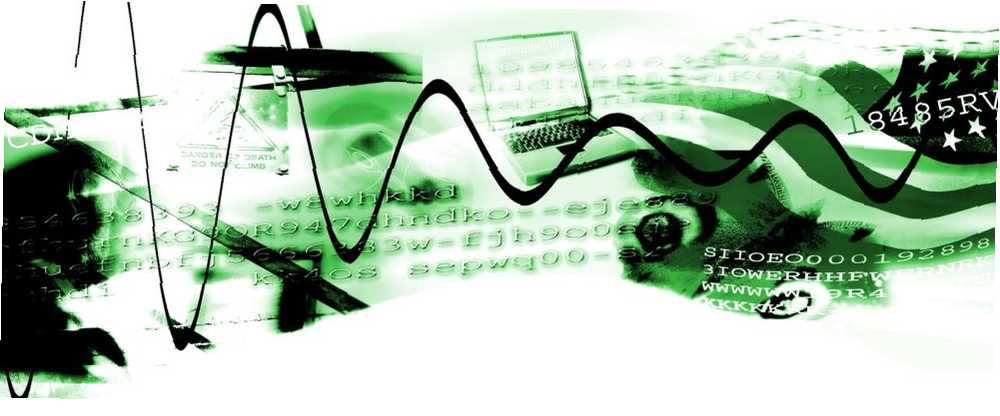
Edmund Richardson
0
2187
351
Postoji nekoliko opcija kako voditi žig na mreži putem interneta. 4 načina za označavanje vaših slika na mreži 4 načina za označavanje vaših slika na mreži, ali korištenje mrežne usluge može imati nedostatke. Oni ponekad nameću određena ograničenja, poput ograničenja veličine slikovne datoteke, a tu je i očita neugodnost što ne možete označiti svoje slike, osim ako nemate internetsku vezu.
Najočitija metoda izvanmrežnog označavanja slika je upotreba Photoshopa, a iako se u početku to možda ne čini najlakšim, daje vam najviše fleksibilnosti i omogućava vam da vodene žigove označite točno onako kako želite. I nakon što stvorite svoj vodeni žig pomoću Photoshopa, postupak možete lako automatizirati pomoću vlastite radnje Photoshop, pa čak i skupiti vodene žigove.
Izrada tekstnog vodenog žiga
Da biste li vodenim žigom označili sliku, prvo odaberite boju za koju se tekst pojavljuje - predlažemo bijelu. Zatim odaberite alat Text i upišite tekst koji želite da se pojavi kao vaš vodeni žig.
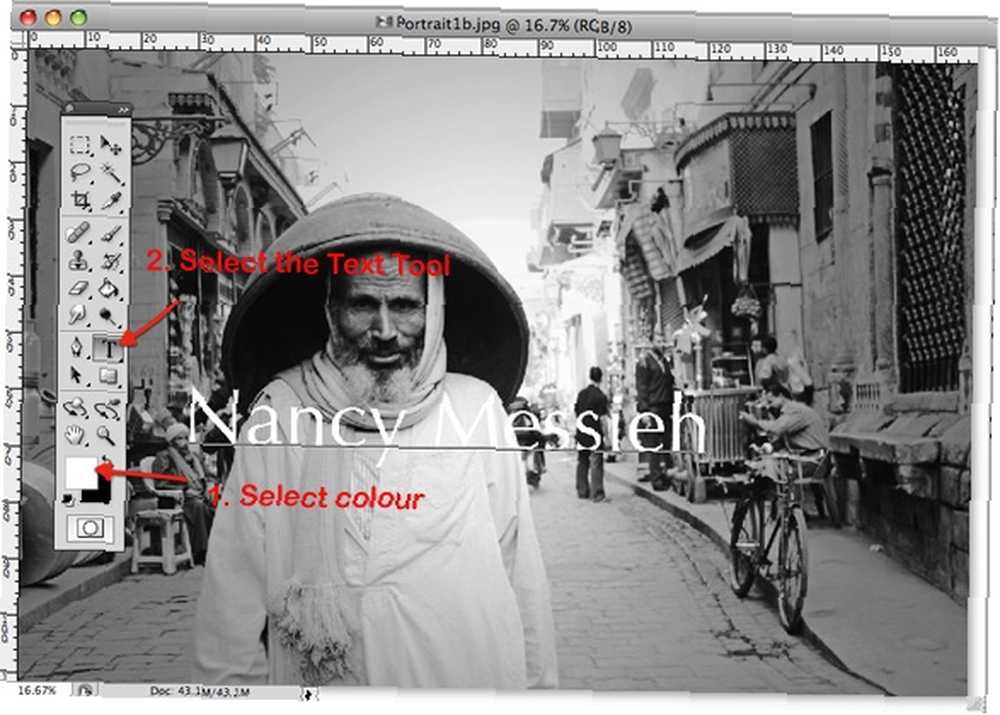
Nakon što odredite veličinu teksta i položaj, vjerojatno ćete htjeti učiniti tekst manje neproziranim. Ići Sloj> Slog sloja> Opcije miješanja.
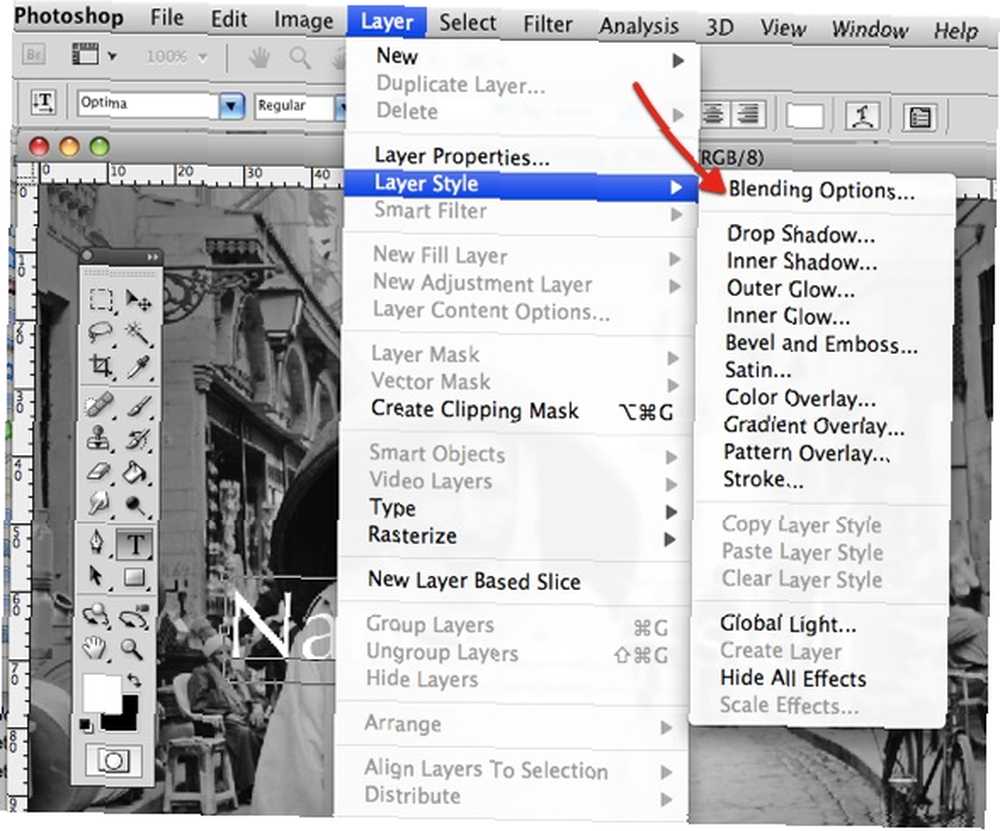
Pod, ispod Mogućnosti za miješanje, povucite traku neprozirnosti prema dolje dok vodeni žig ne izgleda onako kako želite. Obično, neprozirnost od oko 50% trebala bi učiniti trik.
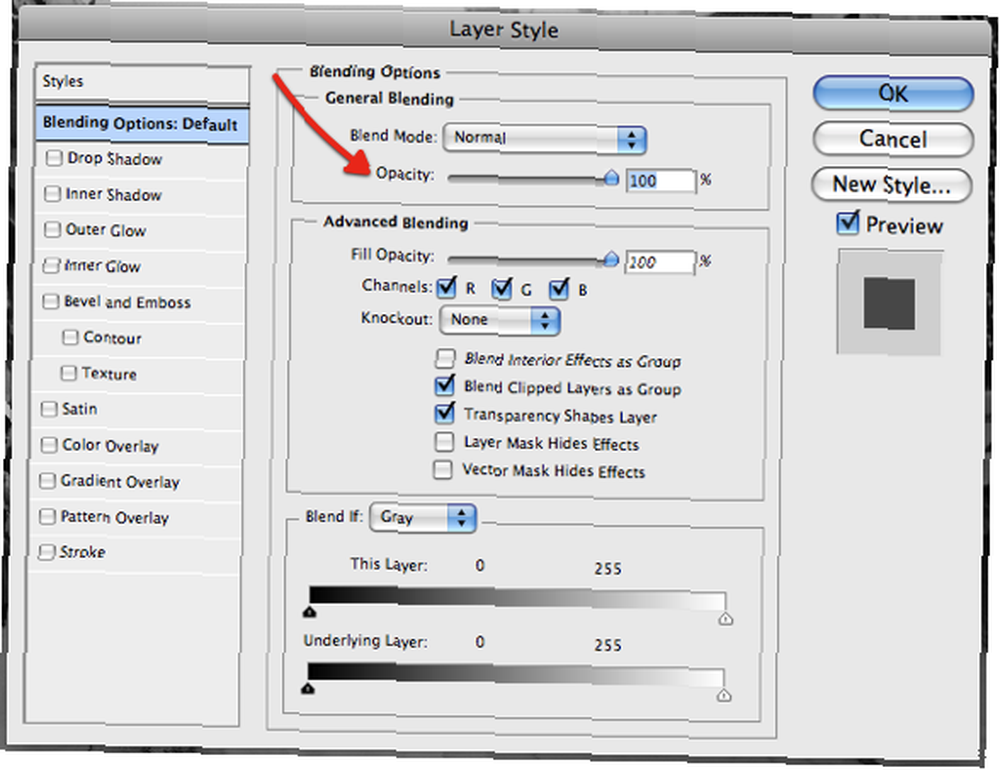
Slika s vodenom oznakom izgledat će ovako.
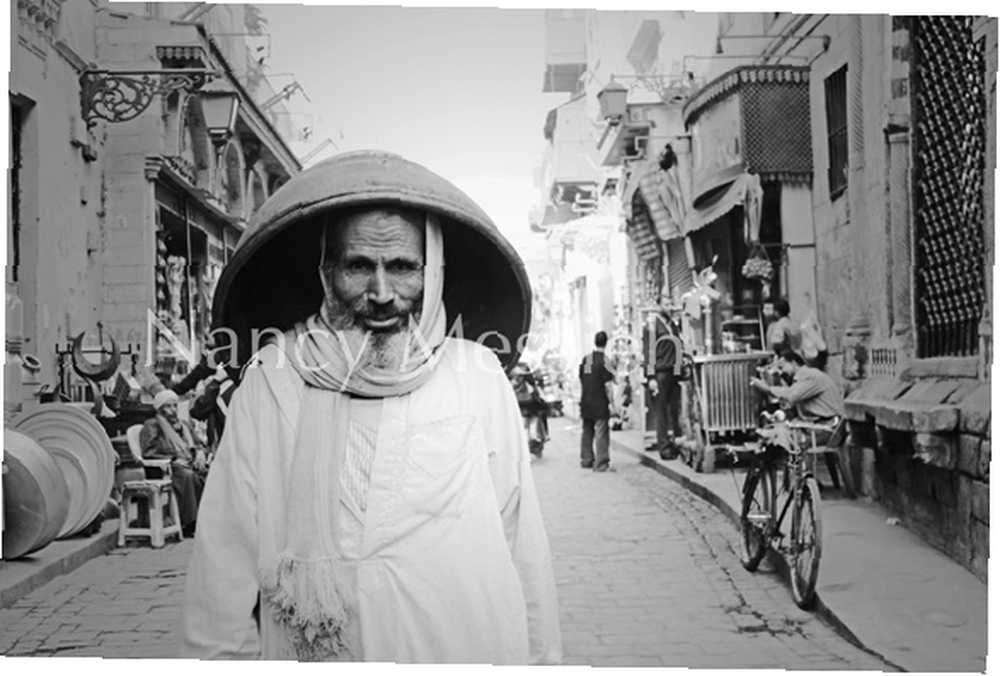
Možete koristiti i sličnu metodu s logotipovima i slikama, po mogućnosti u PNG formatu. Jednostavno otvorite sliku ili logotip koji želite koristiti kao svoj vodeni žig, kopirajte je i zalijepite na svoju sliku u Photoshopu i, kako je opisano gore, smanjite neprozirnost vodenog žiga..
Ako se želite baviti kreativnošću, poigrajte se s nekim drugim opcijama koje se nalaze ispod miješanje opcije kao što su nagib i Emboss, za stvaranje složenijeg vodenog žiga.
Ako želite zakrenuti vodeni žig kako bi se dijagonalno prikazao na cijeloj slici, odaberite polje Nadstrešnica alat, desnom tipkom miša kliknite tekst i odaberite Besplatno Transformirati.
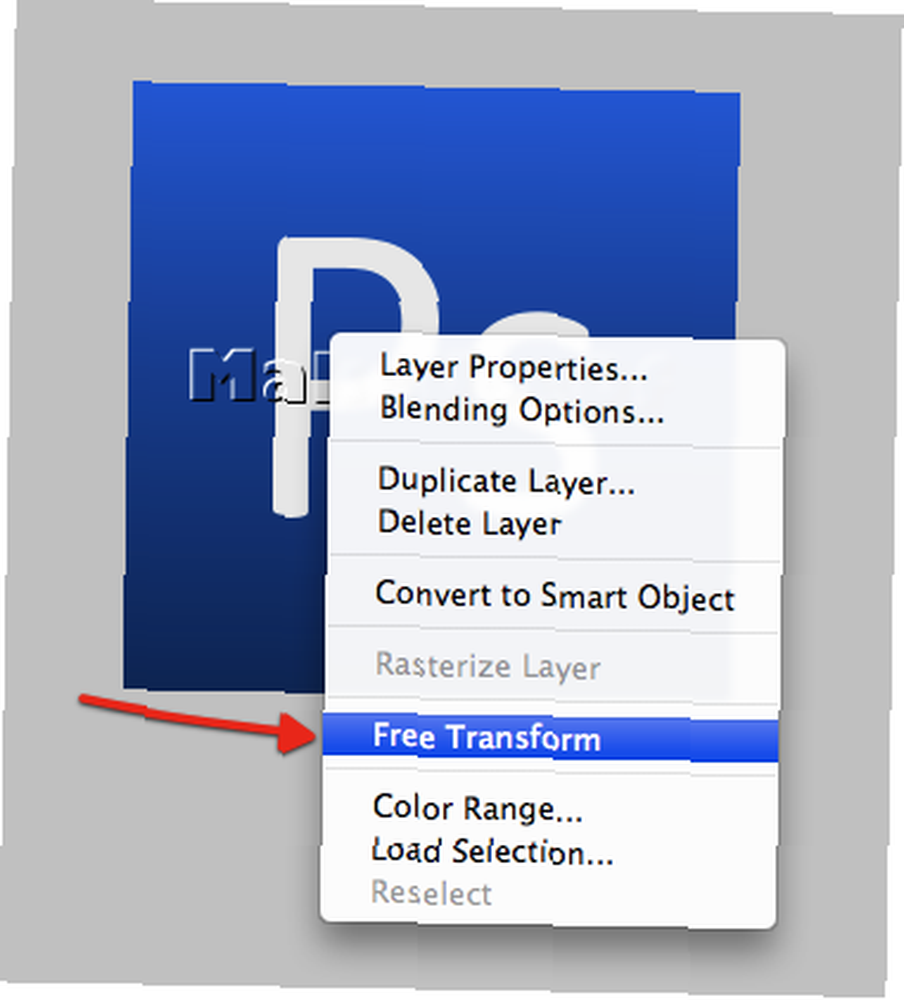
Kretanje mišem iznad bilo kojeg ugla trebali biste vidjeti malu zakrivljenu strelicu koja pokazuje da možete rotirati sliku pod kutom.
Stvaranje vodenog žiga simbola
Korištenjem simbola autorskog prava koji se nalazi pod Photoshopovim oblicima možete stvoriti vrlo jednostavan vodeni žig koji vam omogućuje da zaštitite cijelu sliku. Ovaj se simbol, naravno, može zamijeniti bilo kojim drugim oblikom koji odaberete.
Nakon otvaranja slike, stvorite novi sloj.
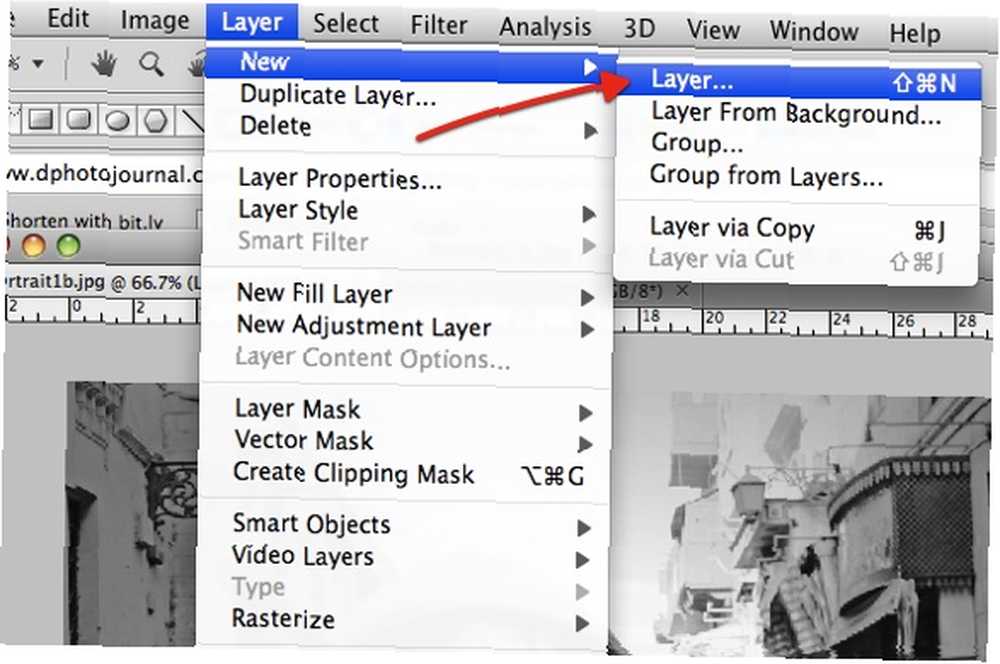
Sljedeće pomoću oblici alat, odaberite Prilagođen oblici.
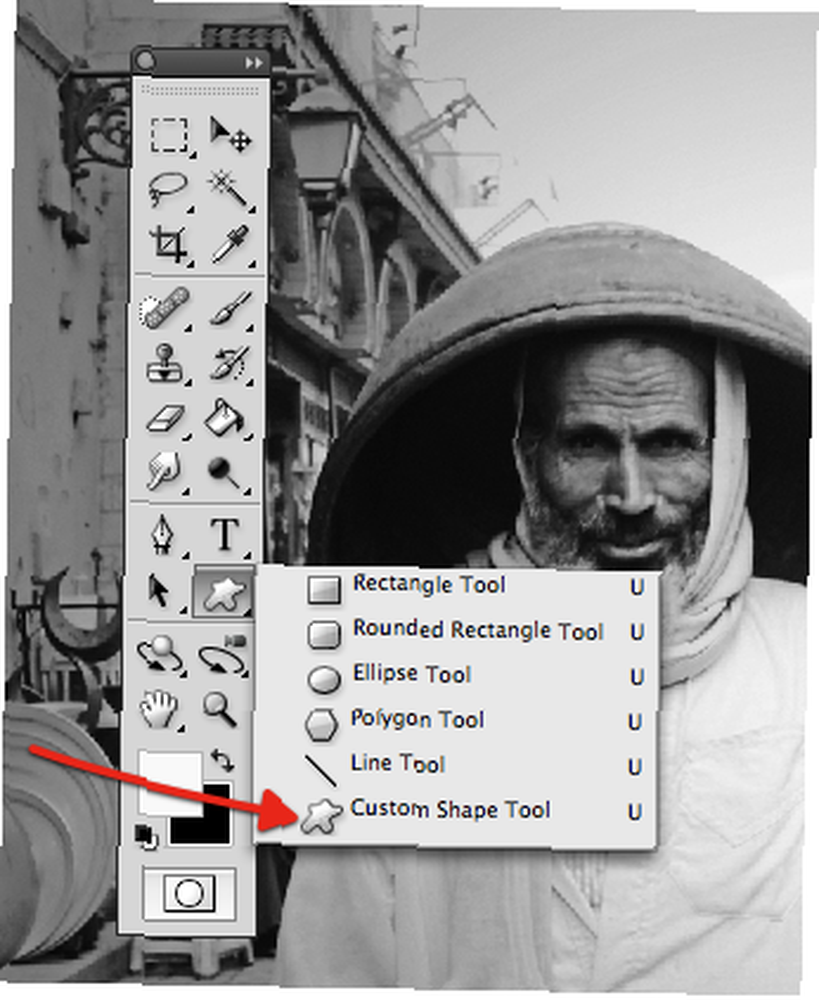
Odaberite znak autorskog prava i nacrtajte oblik na slici, određujući veličinu i boju. S ovakvim simbolom moguće ga je postaviti preko cijele slike bez previše utjecaja na samu sliku.
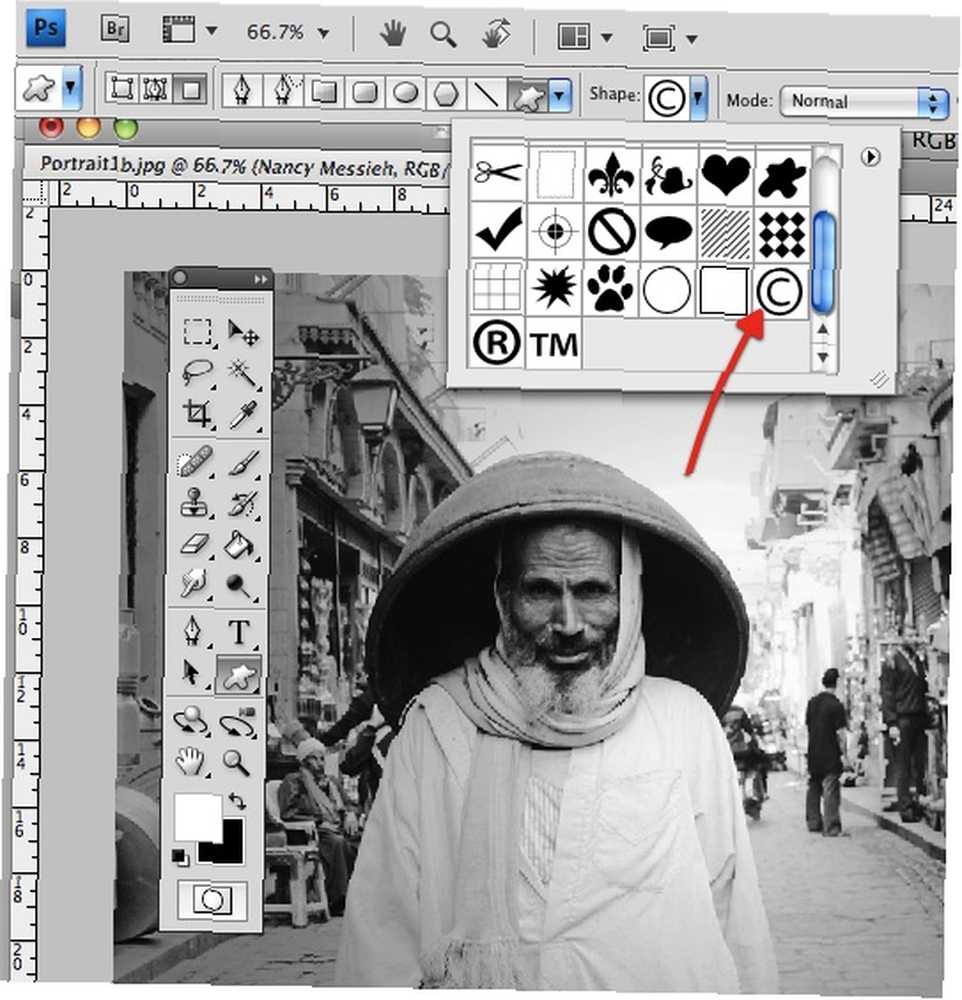
Kad znak koristite kao vodeni žig, koristite dodatni Mogućnosti za miješanje stvarno mogu zaživjeti. Na primjer, sa simbolom autorskog prava odaberite Soft Light na padajućem izborniku i to provjerite nagib i Emboss je provjereno.
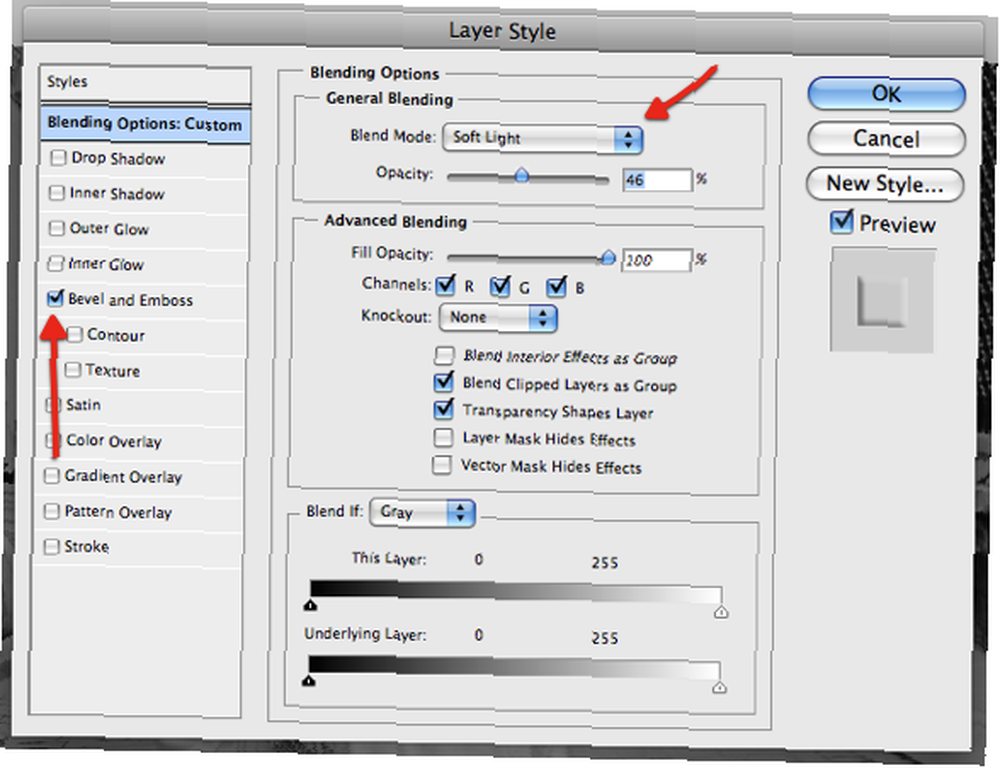
Slika s vodenom oznakom izgledat će ovako.
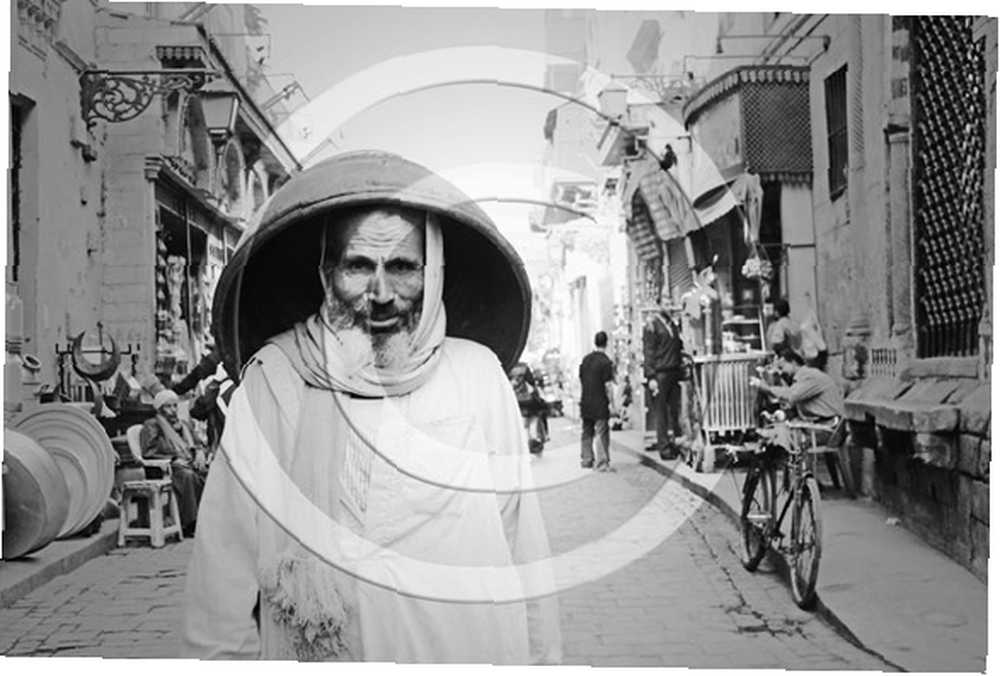
Drugi način je stvaranje oblika, koristeći crnu boju kao i zatim nanošenje Klesati filtrirati u oblik. Nakon što nacrtate oblik na vašoj slici, prijeđite na Filter> Stiliziraj> Emboss.
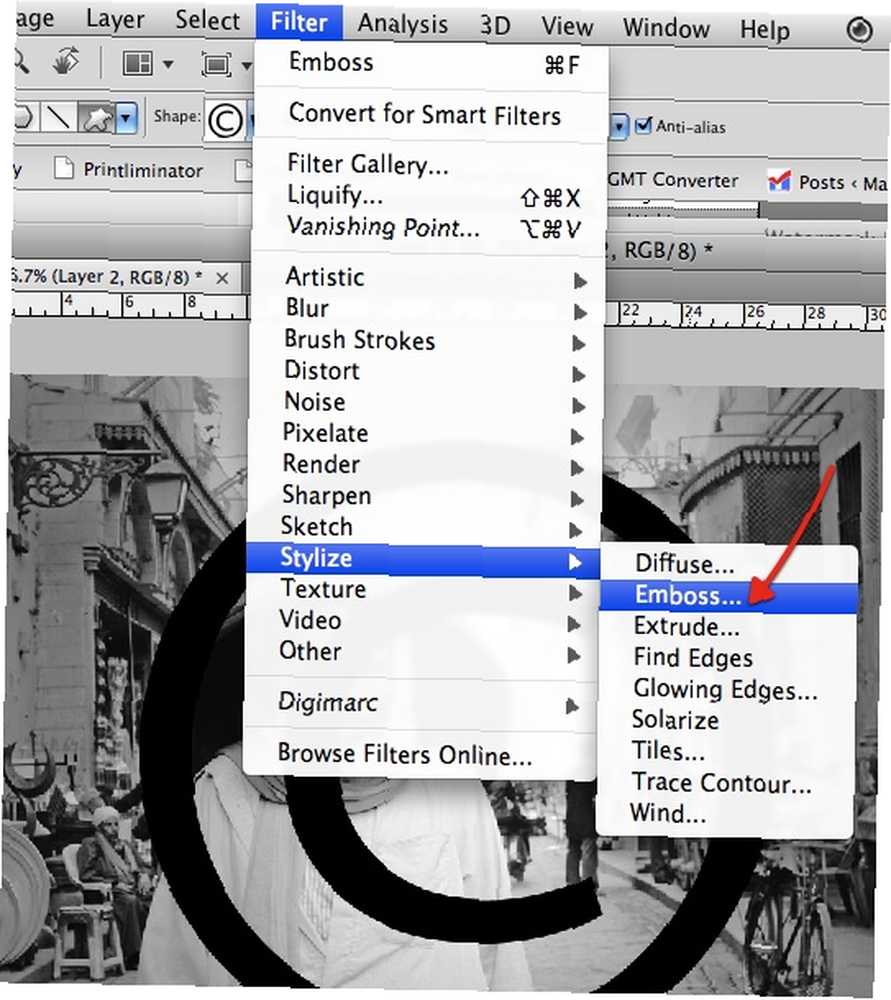
Kad vas Photoshop pita želite li rasterirati oblik, kliknite u redu.
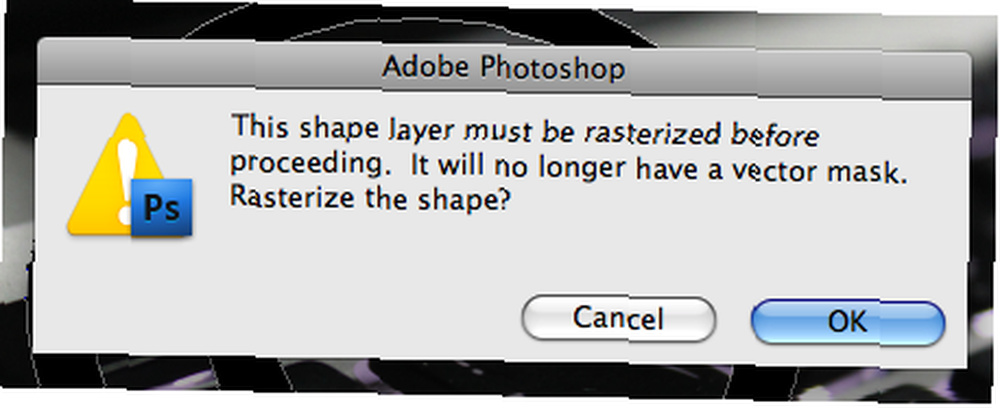
Zatim prijeđite na Slojeve slojeva i na padajućem izborniku Način miješanja odaberite Tvrdo svjetlo.
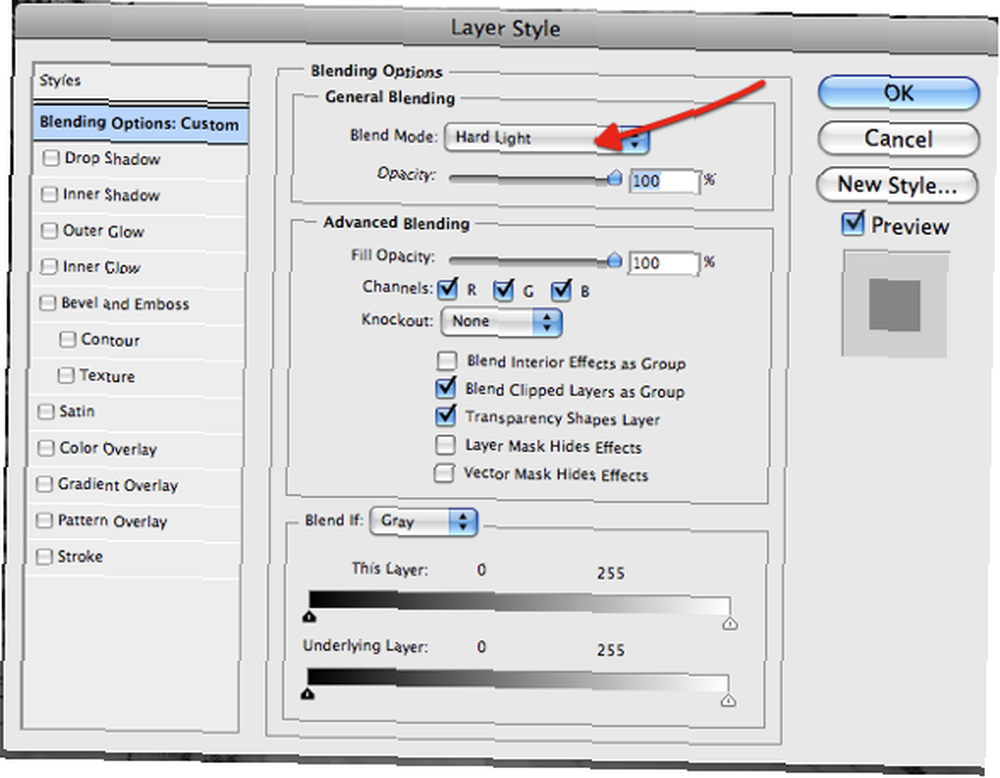
Slika s vodenom oznakom izgledat će ovako.
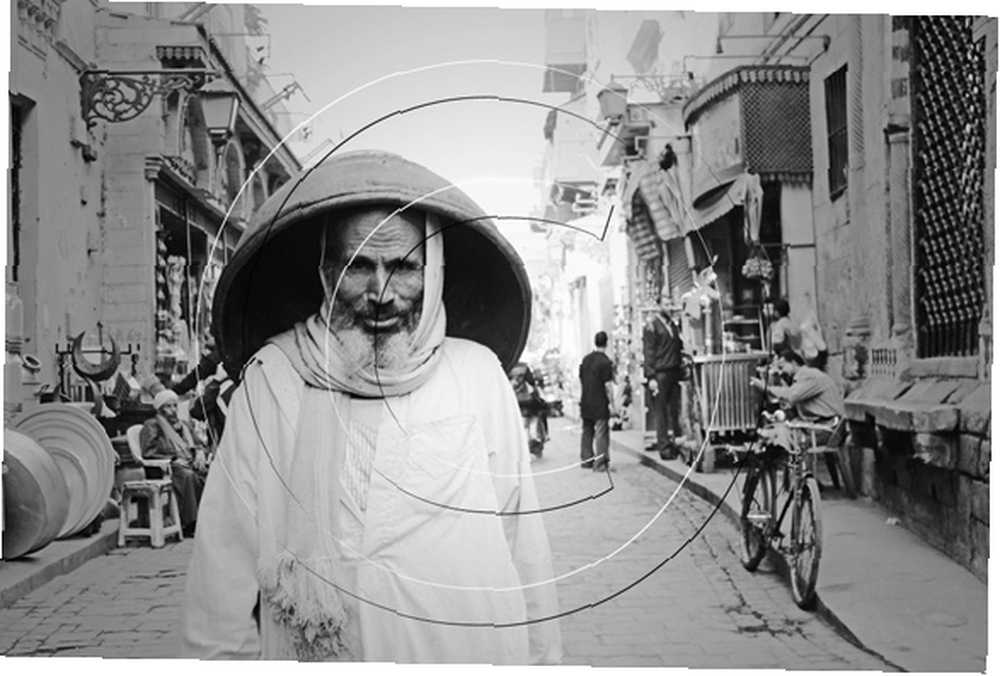
Ako želite dodati tekst ispod simbola autorskog prava, koristite istu metodu.
Izradite akcijski i skupni vodeni žig
Ako želite stvoriti akciju, kako biste olakšali crtanje slika vodenih žigova, snimite korake koje ste odlučili poduzeti i voditi žig svoje slike klikom na gumb.
Da biste kreirali svoju radnju, slijedite ovdje navedene upute Kako automatizirati ono što radite u Photoshopu s radnjama Kako automatizirati ono što radite u Photoshopu s radnjama, s gore navedenim koracima za svoj željeni vodeni žig..
Nakon što stvorite akciju, pokrenite radnju u čitavoj mapi slika, prijeđite na Datoteka> Automatizirajte> Batch ...
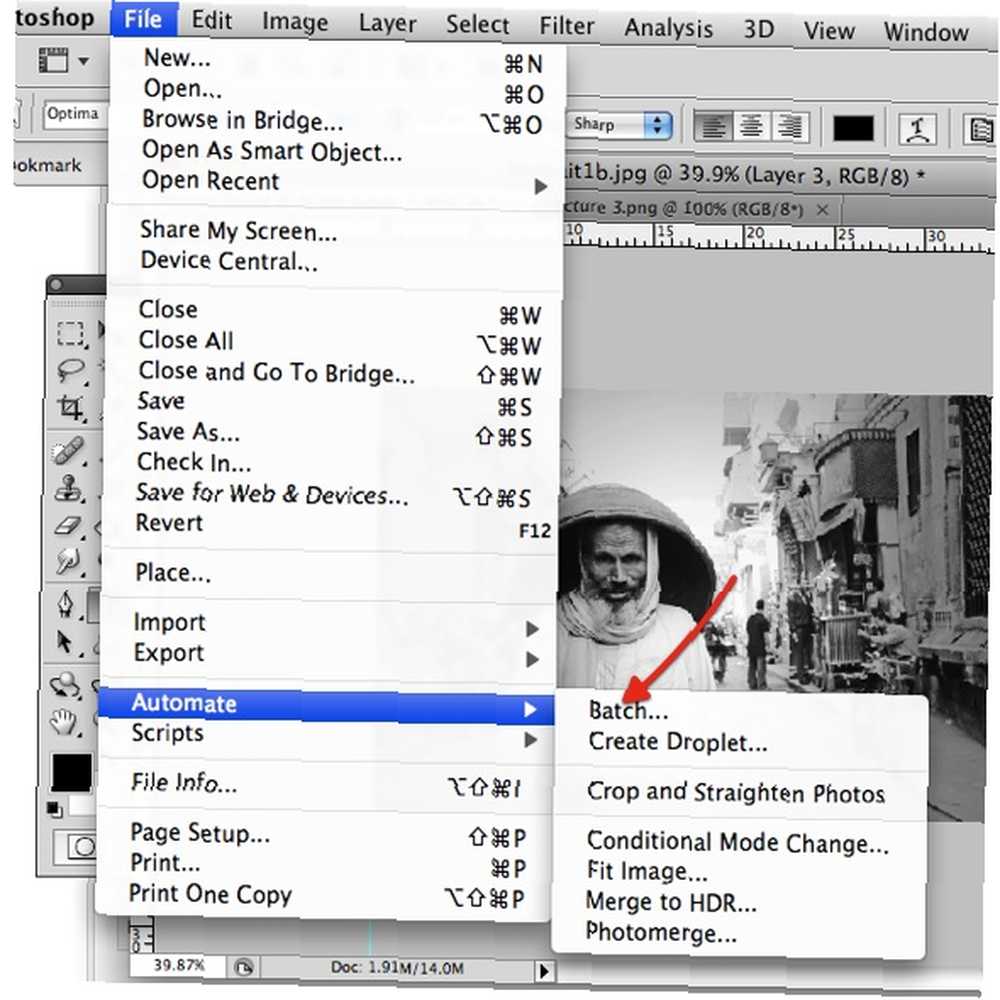
Odatle možete odabrati izvornu mapu koja sadrži slike koje želite vodenim žigom, radnju koju želite koristiti i gdje želite spremiti slike s vodenim oznakama..
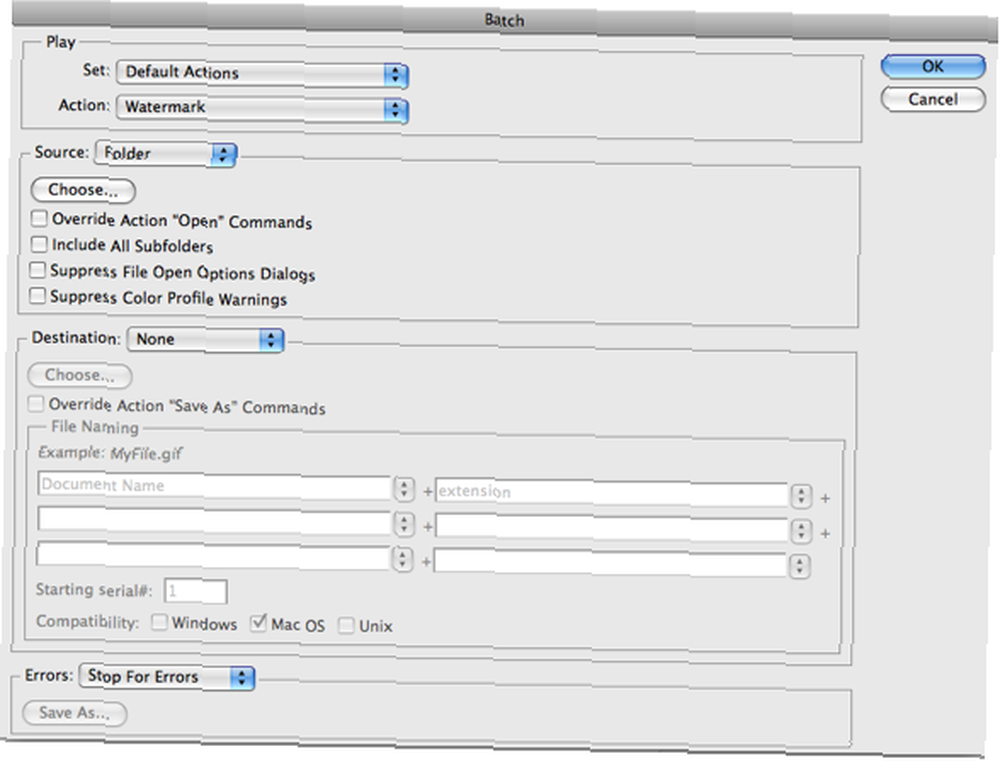
A naravno za one koji žele olakšati život, dostupne su besplatne Photoshop vodene žigove za preuzimanje, poput PSNickove akcije koju je moguće preuzeti s DeviantArt-a.
Kako stvarate vodene žigove?
U ovom sam vam članku prikazao različite načine stvaranja vodenih žigova pomoću Adobe Photoshopa. Kada prvi put pročitate upute, one bi mogle izgledati
Kad prvi put pročitate upute, mogu vam se činiti kompliciranim - ali držite se toga. Uz malo prakse, brzo ćete moći napraviti vodene žigove za bilo koju sliku, videozapis ili dokument.
Ako je ovo prvi put da ste koristili Photoshop za izradu vodenih žigova, volio bih znati što ste koristili u prošlosti. Postoji li malo poznata web aplikacija koja pojednostavljuje postupak? Jeste li stvorili vodene žigove pomoću Photoshopovog besplatnog rivala, GIMP GIMP vs Photoshop: Koji vam odgovara? GIMP vs Photoshop: Koji vam odgovara? Photoshop je najpopularnija aplikacija za uređivanje slika vani, a GIMP je najbolja besplatna alternativa. Koje biste trebali koristiti? ? Ili ste se maknuli pomoću Microsoftove boje Pa smo testirali MS Paint 3D pregled: Evo što mislimo da smo testirali MS Paint 3D pregled: evo što mislimo da je MS Paint postojao koliko dugo postojao Windows. Ažuriranje Windows 10 Creators uključivat će Paint 3D i Remix 3D. Hoće li ovi besplatni alati pomoći 3D modeliranju ići u većinu? ?!
Kao i uvijek, sve svoje savjete i prijedloge možete ostaviti u komentarima ispod.
Kreditna slika: Natasha R. Graham putem Shutterstock.com











